V organizacích, které platí za předplatné Slack, je obecně omezený počet lidí, kteří jsou odpovědní za platbu a zajišťují, že k ní dojde a bude správně hlášena. Menší komunitní skupiny mají pravděpodobně pouze jednu osobu odpovědnou za to, že bude zaplacen poplatek za předplatné. Ve větších skupinách a na firemních pracovištích je pravděpodobnější, že existuje alespoň sekunda osoba odpovědná za dohled nad úspěšným prováděním plateb, ne-li celé finance oddělení.
Ve výchozím nastavení Slack nastaví primárního vlastníka jako jediného příjemce všech fakturačních e-mailů. Pokud osoba, lidé nebo oddělení odpovědní za provádění plateb nejsou primárním vlastníkem pracovního prostoru, je třeba je přidat také jako kontakty pro fakturaci.
Tip: Fakturační kontakty ani nemusí být členy pracovního prostoru. Můžete použít skupinovou poštovní schránku finančního oddělení, než je zadávat všechny jednotlivě. To vám také ušetří aktualizaci seznamu, když lidé odejdou nebo se připojí.
Jak přidat nové platební kontakty
Chcete-li do svého pracovního prostoru Slack přidat nové platební kontakty, musíte přejít do nastavení fakturace. Bohužel neexistuje žádný přímý způsob, jak se tam dostat z hlavní aplikace Slack. Místo toho budete muset projít nastavení správy členů. Chcete-li se tam dostat, musíte nejprve kliknout na název pracovního prostoru v pravém horním rohu. Dále v rozevírací nabídce vyberte „Nastavení a administrace“ a poté „Spravovat členy“, čímž otevřete stránku Správa členů na nové kartě.
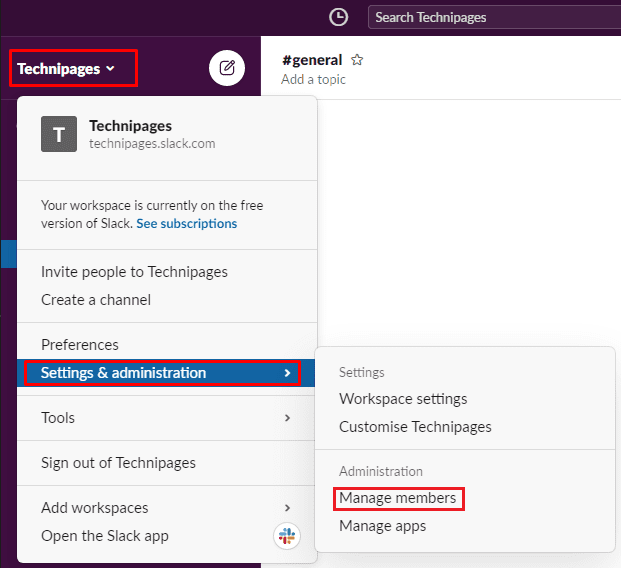
Jakmile jste na stránce správy členů, klikněte na ikonu nabídky burgerů v levém horním rohu a poté klikněte na „Fakturace“.
V sekci fakturace se přepněte na kartu „Kontakty“. Zde můžete vybrat někoho ze svého pracovního prostoru tím, že ho vyhledáte. Chcete-li tak učinit, zadejte textové pole označené „Přidat platební kontakt z vašeho týmu“. Případně můžete zadat e-mailovou adresu do textového pole označeného „Nebo podle e-mailové adresy“. Můžete to udělat bez ohledu na to, zda byl použit k připojení k pracovnímu prostoru. Jakmile vyberete uživatele nebo zadáte e-mailovou adresu, kliknutím na „Přidat platební kontakt“ změnu uložte.
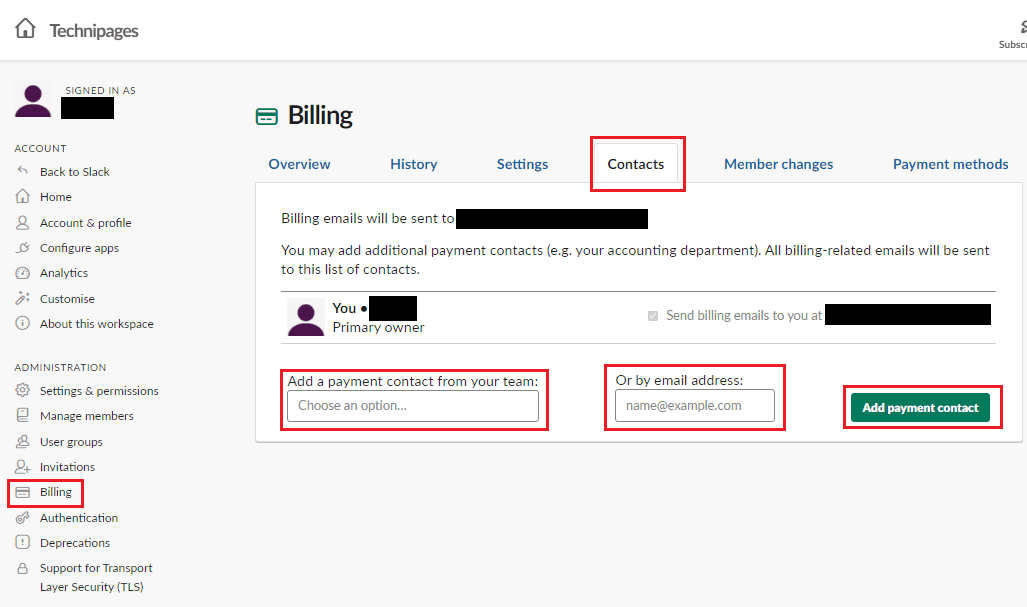
Osoba platící účet nebo ten, kdo odpovídá za to, že bude zaplacen, by měl být průběžně informován o stavu účtů. Pokud budete postupovat podle kroků v této příručce, můžete přidat nové fakturační kontakty. Těmto kontaktům budou zaslány všechny fakturační e-maily.